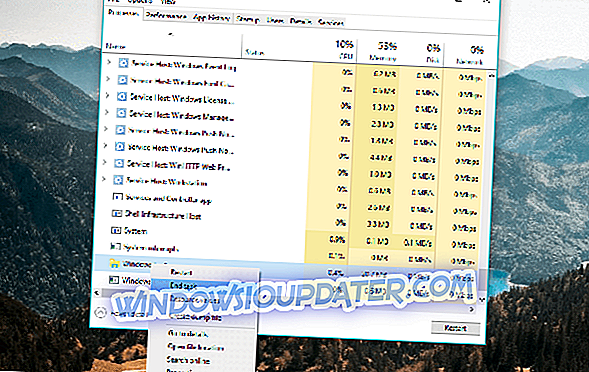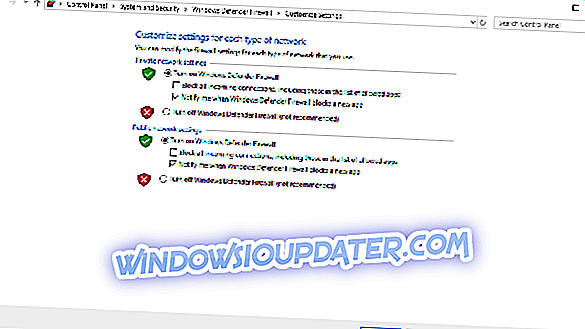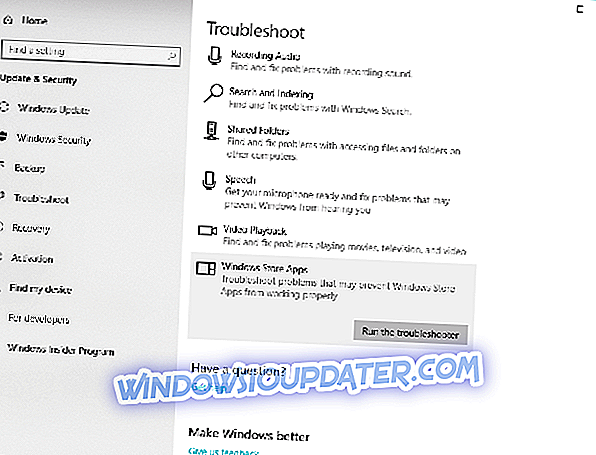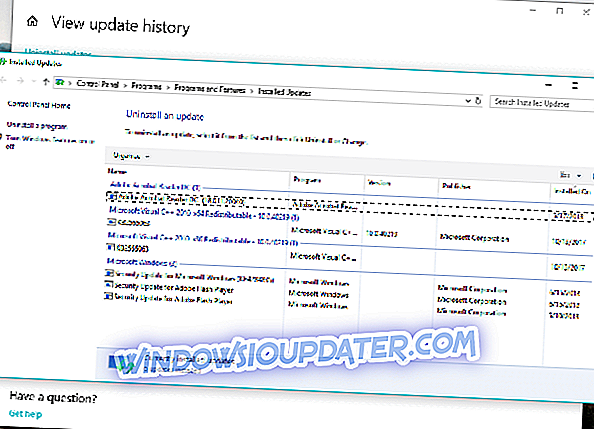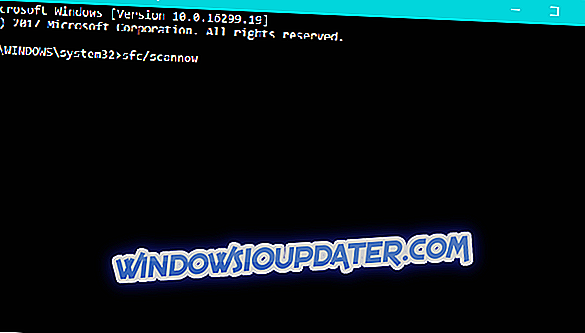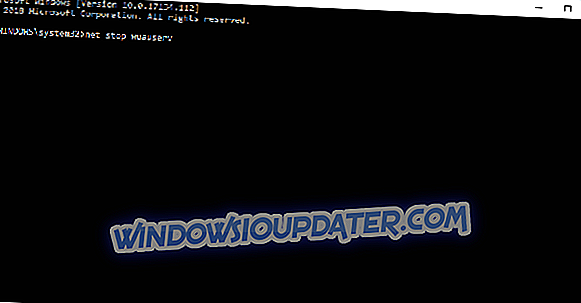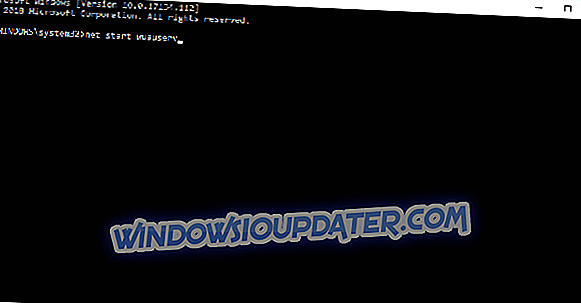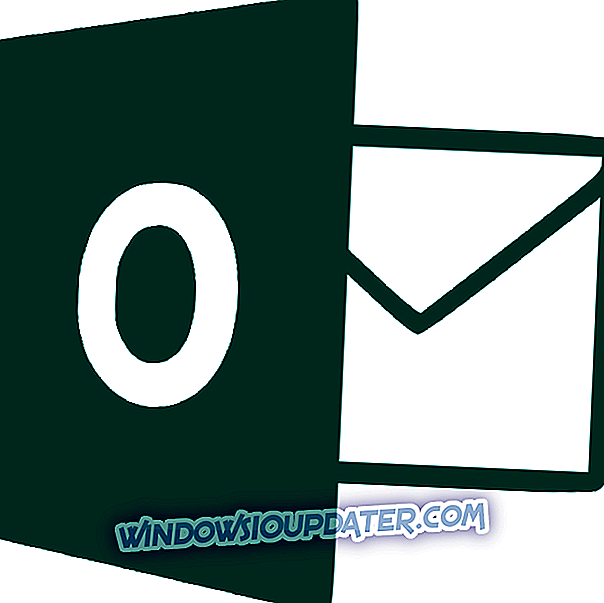Berjuta-juta pengguna melawat Gedung Windows setiap hari untuk mengemas kini apl kegemaran mereka, mencuba aplikasi yang dilancarkan baru-baru ini atau memuat turun permainan terkini. Kedai adalah tempat yang sangat kompleks, dan seperti biasa, di mana terdapat kerumitan, kadang-kadang perkara yang tidak dijangka berlaku.
Terdapat pelbagai kesalahan yang boleh berlaku apabila pengguna Windows melawat Gedung. Mujurlah, terdapat pelbagai penyelesaian yang tersedia untuk kebanyakan kesilapan ini.
Ralat Windows Store 0x87AF0001 menghalang pengguna daripada mengemas kini apl
Isi kandungan:
- Tetapkan semula tugas Windows Explorer
- Matikan Firewall atau antivirus
- Tetapkan semula Gedung Windows
- Jalankan penyelesai masalah Store
- Kemas kini Windows
- Padamkan kemas kini
- Jalankan imbasan SFC
- Tetapkan semula folder edaran Perisian
Bagaimana untuk membaiki ralat Windows Store 0x87AF0001
Penyelesaian 1 - Tetapkan semula tugas Windows Explorer
Penyelesaian berikut berfungsi untuk 99% daripada aplikasi. Sehingga Microsoft melancarkan patch untuk membetulkan pepijat ini, penyelesaian ini kekal sebagai alternatif yang terbaik.
- Buka Gedung Windows > lancarkan proses muat turun
- Buka Pengurus Tugas > tatal ke bawah ke Proses Windows > cari Windows Explorer > klik kanan dan tamatkan tugas
- Pergi ke Gedung Windows dan kemas kini atau muat turun aplikasi anda
- Apabila proses muat turun selesai, kembali ke Pengurus Tugas
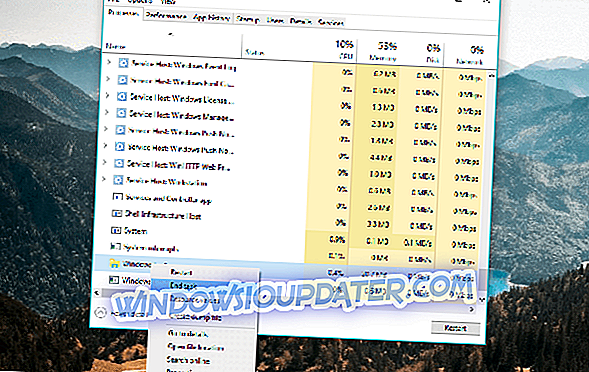
- Di penjuru kiri sebelah atas, klik Fail > menjalankan tugas Baru
- Taip perkataan " explorer" dan klik ok.
Sebaliknya, jika anda tidak dapat menyelesaikan masalah dengan penyelesaian ini, kami mempunyai lebih banyak lagi untuk anda. Sudah tentu, tiada penyelesaian berikut dijamin untuk menyelesaikan masalah ini, tetapi tidak ada apa-apa yang dapat anda hilang jika anda memberi mereka percubaan.
Penyelesaian 2 - Lumpuhkan Firewall atau antivirus
Walaupun ia tidak sepatutnya berlaku secara lalai, masih ada peluang Windows Firewall sebenarnya menghalang Store. Anda boleh menyemaknya dengan melumpuhkan Firewall. Inilah caranya:
- Pergi ke Cari, taip firewall, dan buka Windows Defender Firewall .
- Pilih Hidupkan atau matikan Windows Defender Firewall .
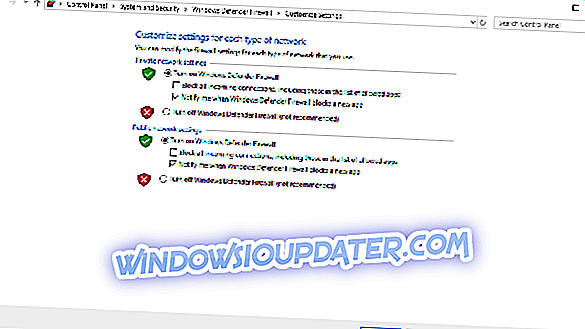
- Lumpuhkan Windows Firewall untuk kedua-dua rangkaian peribadi dan awam .
- Sahkan pemilihan dan cuba pengemaskinian lagi.
Penyelesaian 3 - Tetapkan semula Gedung Windows
Perkara seterusnya yang kita akan cuba adalah helah lama yang pada dasarnya digunakan untuk menyelesaikan pelbagai isu yang berkaitan dengan Store. Anda meneka, arahan WSReset. Perintah ini, seperti nama namanya, akan menetapkan semula Kedai ke keadaan 'semula jadi', dan (mudah-mudahan) menghapuskan sebarang masalah yang berpotensi.
Inilah caranya dengan mudah menetapkan semula Microsoft Store di Windows 10:
- Pergi ke Carian, taip wsreset, dan klik arahan WSReset.exe .
- Tunggu proses selesai dan mulakan semula komputer anda.
Penyelesaian 4 - Jalankan penyelesai masalah Store
Jika tiada penyelesaian terdahulu yang dilakukan, mari kita beralih kepada penyelesai masalah. Penyelesaian masalah pertama yang akan kita cuba ialah penyelesai masalah universal terbina dalam Windows 10. Penyelesaian masalah ini boleh digunakan untuk menyelesaikan pelbagai masalah, termasuk kesilapan Store kecil kami.
Inilah cara untuk menjalankan penyelesai masalah Store di Windows 10:
- Pergi ke apl Tetapan.
- Teruskan ke Kemas Kini & Keselamatan > Selesaikan masalah.
- Tatal ke bawah dan klik Apl Gedung Windows.
- Sekarang, buka Run troubleshooter.
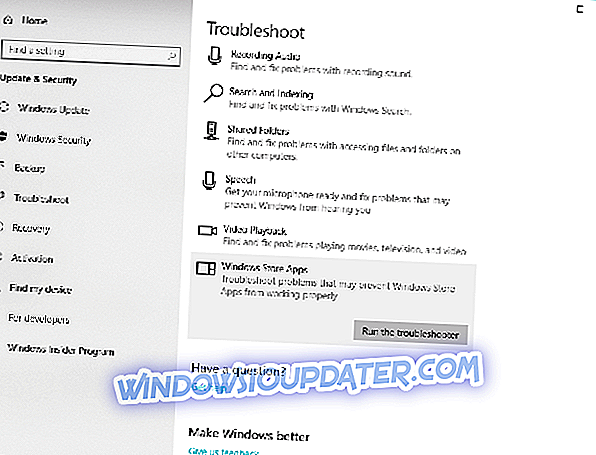
- Ikuti arahan pada skrin lebih lanjut dan biarkan wizard menyelesaikan proses tersebut.
- Mulakan semula komputer anda.
Penyelesaian 5 - Kemas kini Windows
Walaupun Microsoft tidak menolak kemas kini Kedai melalui Kemas Kini Windows agak kerap, ada kemungkinan beberapa ciri lain sebenarnya mengganggu dengannya. Memandangkan kemas kini Windows diketahui kerana mengganggu pelbagai ciri Windows dari semasa ke semasa, pertaruhan terbaik anda sama ada memasang kemas kini baru atau padam yang terkini.

Kami akan cuba mengemas kini Windows terlebih dahulu. Hanya sekiranya Microsoft melancarkan kemas kini patch. Untuk mengemas kini OS anda, hanya pergi ke Tetapan > Kemas kini & keselamatan, dan semak kemas kini.
Penyelesaian 6- Padam kemas kini
Jika tidak ada kemas kini baru, dan anda mengesyaki yang sebelumnya benar-benar merosakkan sesuatu, itu adalah idea yang baik untuk menyahpasang kemas kini tersebut. Sekiranya anda tidak pasti bagaimana, ikuti arahan ini:
- Pergi ke Tetapan > Kemas kini & Keselamatan > Kemas kini Windows
- Pergi ke Sejarah kemas kini > Nyahpasang kemas kini
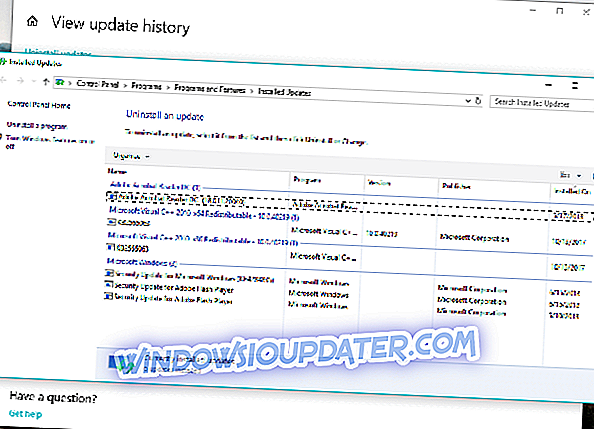
- Sekarang, cari kemas kini terkini yang dipasang pada komputer anda (anda boleh mengisih kemas kini mengikut tarikh), klik kanan, dan pergi ke Nyahpasang
- Mulakan semula komputer anda
Penyelesaian 7 - Jalankan imbasan SFC
Terdapat satu lagi alat penyelesaian masalah yang boleh kita cuba. Pemecah masalah itu, tentu saja, adalah imbasan SFC. Sekiranya anda tidak kenal dengan alat ini, imbasan SFC adalah alat penyelesaian masalah universal yang direka untuk menyelesaikan pelbagai isu dalaman dalam sistem anda. Dan hanya mungkin membantu dalam kes ini, juga.
Inilah cara untuk menjalankan imbasan SFC di Windows 10:
- Pergi ke Cari, taip cmd, dan buka Prompt Perintah sebagai Pentadbir .
- Taip arahan berikut, dan tekan Enter: sfc / scannow
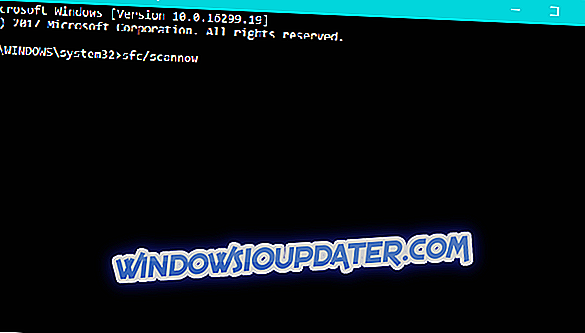
- Tunggu proses selesai.
- Mulakan semula komputer anda.
Penyelesaian 8 - Tetapkan semula folder pengedaran Perisian
Dan akhirnya, jika tidak ada penyelesaian yang disebutkan di atas, mari cuba dengan memadamkan folder Pengedaran Perisian. Inilah caranya:
- Buka Prompt Perintah sebagai pentadbir (seperti yang ditunjukkan di atas).
- Taipkan arahan berikut, dan tekan Enter selepas setiap satu:
- bersih wuauserv
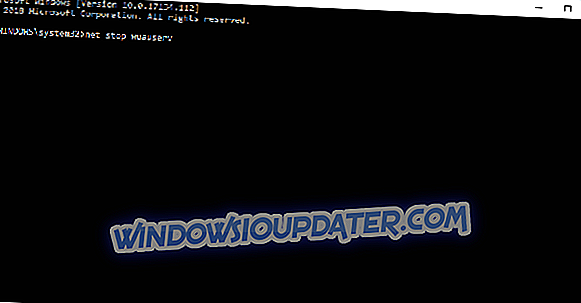
- bit hentian bersih
- bersih wuauserv
- Kurangkan Promosi Perintah . Navigasi ke direktori C: \ Windows \ SoftwareDistribution dan hapuskan semua fail daripadanya.
- Selepas memadam semua fail, kembali ke Prompt Perintah dan jalankan arahan berikut:
- wuauserv permulaan bersih
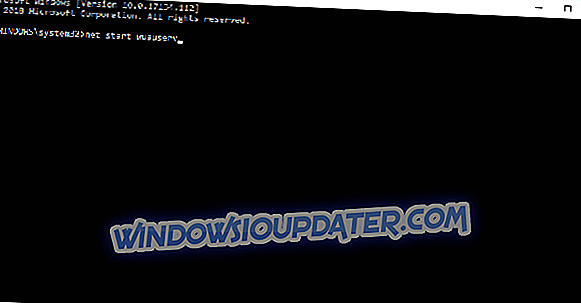
- bit permulaan bersih
- wuauserv permulaan bersih
Sekiranya anda menjumpai workarounds lain untuk menetapkan ralat Gedung Windows 0x87AF0001, senaraikan langkah penyelesaian masalah di bahagian komen di bawah.
Nota Editor: Jawatan ini pada asalnya diterbitkan pada bulan November 2016 dan telah sejak dirubah dan dikemaskini sepenuhnya untuk kesegaran, ketepatan, dan kepekaan.